Cum să trimiteți fotografii cu rezoluție completă de la Picasa
Fotografie Google Picasa / / March 18, 2020
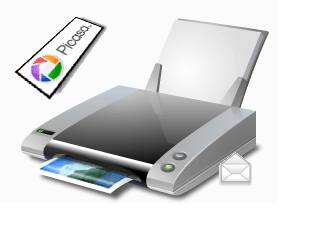 Uneori, tehnologia este prea inteligentă pentru binele propriu. Luați Picasa, de exemplu. Când trimiteți un e-mail de la Picasa, redimensionează automat fotografia pentru a reduce dimensiunea fișierului. Acest lucru este în interesul dvs., deoarece fotografiile de calitate completă pot fi mari de megabyte și vor lua pentru totdeauna la e-mail sau vor fi blocate de către furnizorul dvs. de e-mail. Dar pentru unii utilizatori, acest lucru este frustrant dacă doriți să trimiteți imaginea de înaltă calitate. Iată o întrebare care a venit din partea noastră comunitatea groovyAnswers ca exemplu:
Uneori, tehnologia este prea inteligentă pentru binele propriu. Luați Picasa, de exemplu. Când trimiteți un e-mail de la Picasa, redimensionează automat fotografia pentru a reduce dimensiunea fișierului. Acest lucru este în interesul dvs., deoarece fotografiile de calitate completă pot fi mari de megabyte și vor lua pentru totdeauna la e-mail sau vor fi blocate de către furnizorul dvs. de e-mail. Dar pentru unii utilizatori, acest lucru este frustrant dacă doriți să trimiteți imaginea de înaltă calitate. Iată o întrebare care a venit din partea noastră comunitatea groovyAnswers ca exemplu:
De ce nu pot trimite imagini cu rezoluție completă în Picasa? Ori de câte ori trimit prin e-mail imagini de la Picasa, acestea sfârșesc întotdeauna să fie redimensionate masiv. Acest lucru este foarte enervant, deoarece vreau să pot tipări aceste imagini după ce le-am trimis prin e-mail. Aveți indicii?
În acest tutorial, vă voi arăta cum să înlocuiți funcția de redimensionare automată a Picasa și să trimiteți fotografii în calitate originală.
Pasul 1
Din Picasa, ClicInstrumente> Opțiuni.
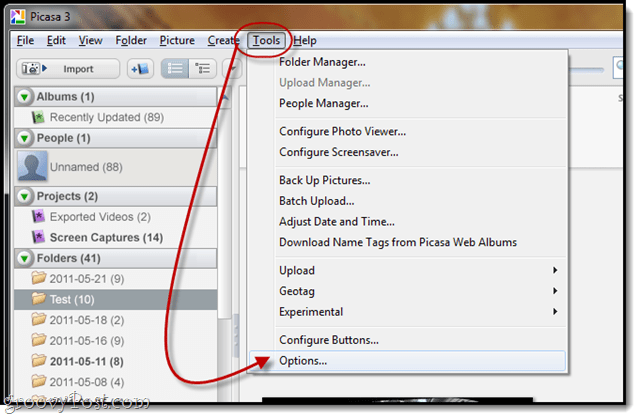
Pasul 2
Clic E-mail tab.
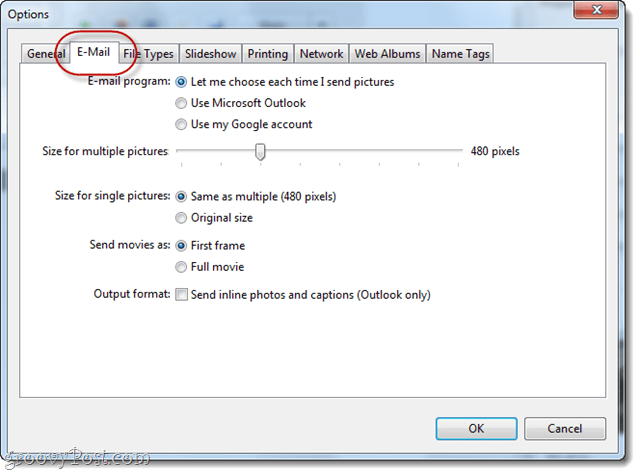
Pasul 3
Sub setarea „Dimensiune pentru o singură imagine”, selectați Dimensiunea originală.
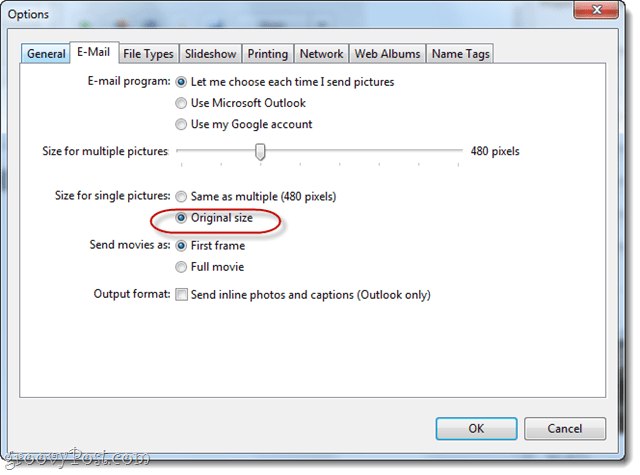
După cum ați adunat, aceasta afectează doar fotografiile Picasa pe care le trimiteți pe rând. Dacă doriți să trimiteți mai multe fotografii de înaltă rezoluție, puteți trage glisorul pentru „Dimensiune pentru mai multe imagini”Până la 1600 de pixeli, dar, în mod evident, aceasta nu este încă completă.
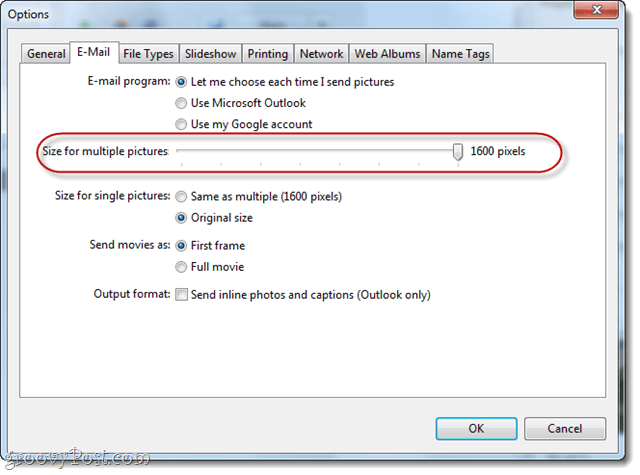
Clic O.K cand esti gata.
Pasul 4
Acum, când selectați a o singură fotografie în Picasa și utilizați E-mail buton, veți trimite o fotografie cu rezoluție completă, potrivită pentru tipărire și gata pentru a umfla utilizarea datelor dvs. pe lună!
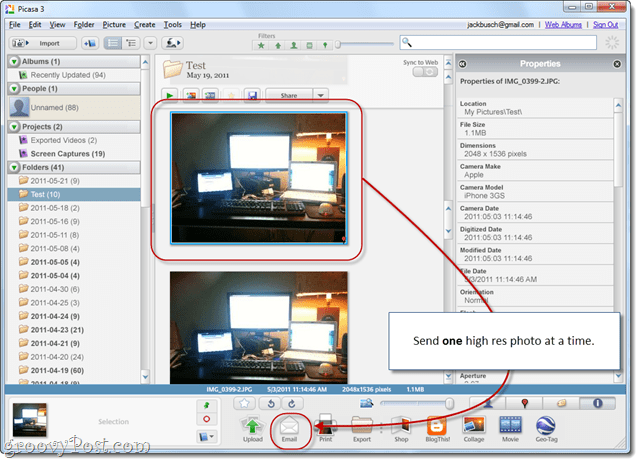
Inainte de:
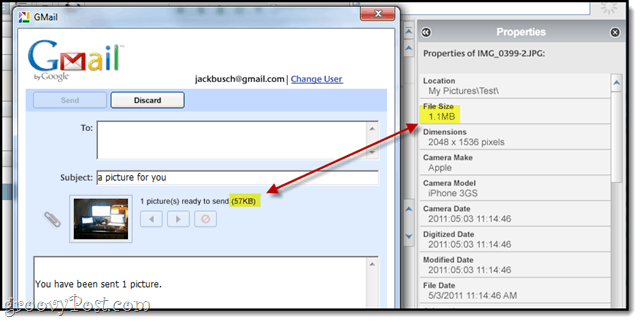
După:
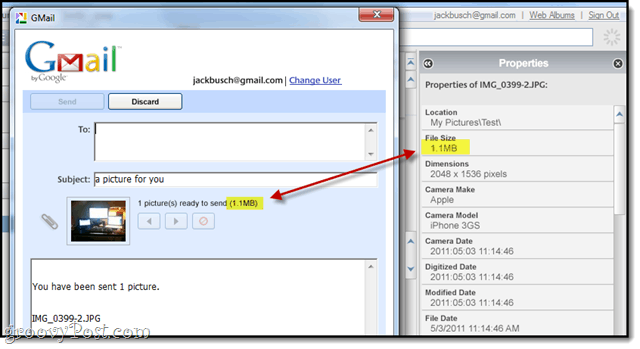
Concluzie
Acest lucru modifică doar comportamentul E-mail butonul din Picasa. Încă nu vă împiedică să vă atașați manual fotografiile Dreapta–clic ei și alegând Localizați pe disc apoi trageți-le și aruncându-le într-un mesaj Gmail. Puteți utiliza chiar această metodă pentru mai multe fotografii. Doar fiți conștient că Gmail, Yahoo! iar Hotmail impune o limită de atașare de 25 MB mesajelor Gmail.



